Notionを使いこなすコツ。マークダウン記法+独自のショートカットで整理を爆速に。
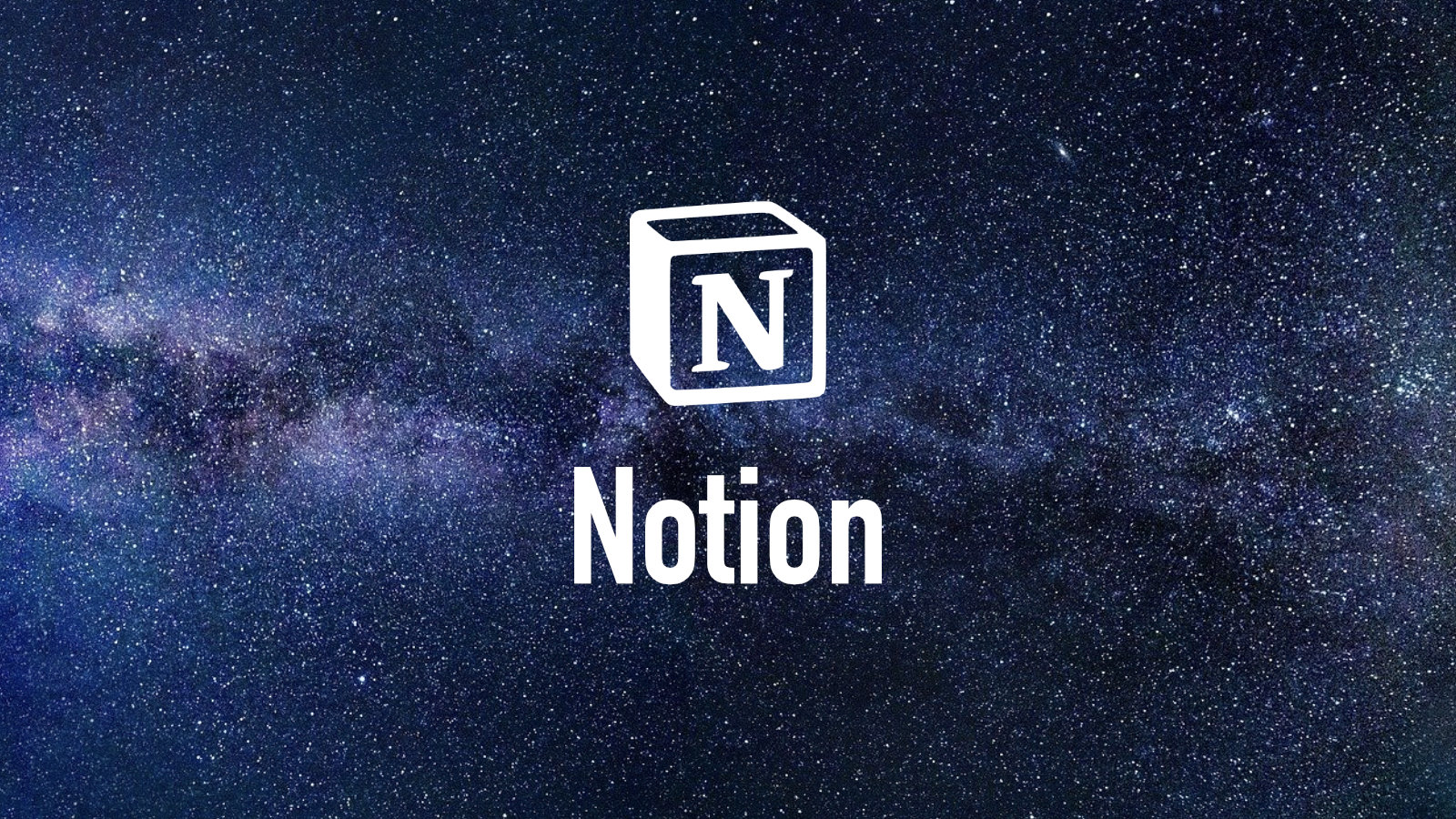
たぐ(https://twitter.com/tagtaz74)と申します。東京のWeb制作会社でプロデューサーをしています。
今回は高機能情報整理アプリNotionのこれだけは押さえておきたいキーボードショートカットを紹介します。Notionはマークダウン記法も使えるのでそれとプラスして使いこなすと、
- リッチな表現の実現
- 編集スピード向上
を高いレベルで両立可能です。
以下、特に利用頻度が高いものについてピックアップして紹介します。
まずはこのあたりを押さえることからスタートしてみてはいかがでしょう。
ページ間移動
これまでに開いたページ間を移動できます。
ページ間を頻繁に移動する場合によく使います。
cmd + [ : 前のページに戻る
cmd + ] : 次のページに進む
インデント挿入
結構リストを使うことって多いんですよね。 その時によく使います。
リストに階層構造を作ることで、情報の整理・分類が高速になります。
tab : インデント
shift + tab : 逆インデント
見出し挿入
情報の括りを作るときに、見出しを作って情報を分けることが多いです。 その時にさくっとショートカットで入れられるのは便利です。
H1の見出しはページタイトルに使っているので、基本はH2もしくはH3を使うことがほとんどです。
※希望としては、H4、H5くらいまであるとなお嬉しいが、現状H3までしか選択できない。
cmd + shift + 2 : 見出しH2
cmd + shift + 3 : 見出しH3
マークダウン記法では「##」と打ち込むとH2、「###」と打ち込むとH3になります。 こちらもあわせて使うことが多いですね。
ブロックの移動
選択したブロックを上下に移動する場合に使います。 Notionでは、テキスト単位ではなく、ブロック単位で移動することが多いので、利用頻度高めです。
cmd + shift + ↑ : 選択したブロックを上に移動
cmd + shift + ↓ : 選択したブロックを下に移動
ブロックの選択と編集
ブロックの定義を変更したり、色を変えたり、ということをキーボードで完結できます。
「何か変えたい!」と思ったら、以下の選択と編集のコンボはよく使う流れなので覚えておくと良いと思います。
esc : カーソルのあるブロックを選択する
cmd + / : 選択したブロック(複数可)を編集・変更する
cmd + shift + h :直前に使った文字色や背景色を適用する
マークダウン記法+Notion独自のショートカットで整理を爆速に。
今回はこれだけは覚えておきたい、Notion独自のショートカットをいくつか紹介しました。 全てのショートカットはNotion公式ページで紹介されているので、適宜使えそうなものを覚えていくのが良いかと思います。
https://www.notion.so/0d2e6e88fc804dbf8f307191de8ca005
Notionは、シンプルなテキストエディタと比較すると、高機能であるが故、その編集に億劫になりがちかもですが、使いようだと思います。
特に今回ご紹介したショートカット+見出しでの表現などを使うと、まとめた情報が格段にみやすくなりますし、あとでの振り返りも容易になります。





























